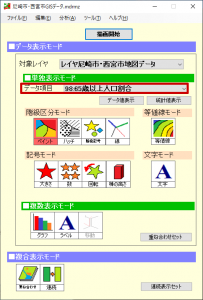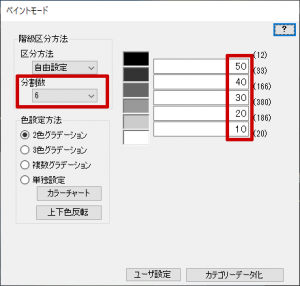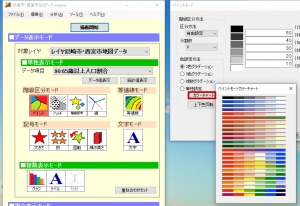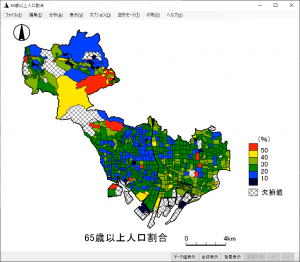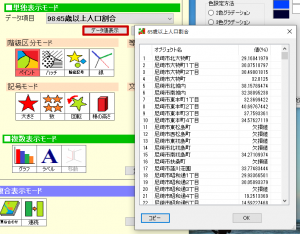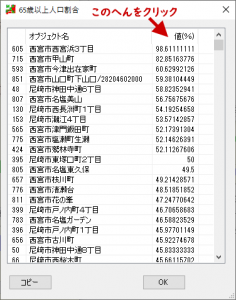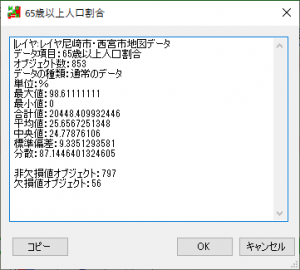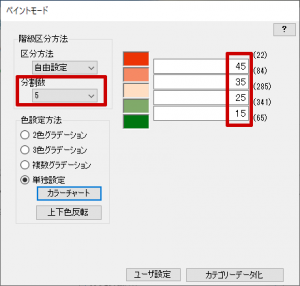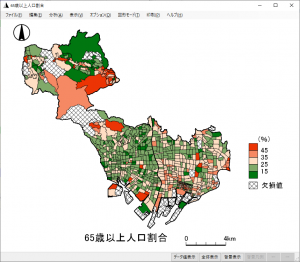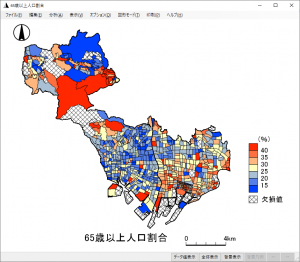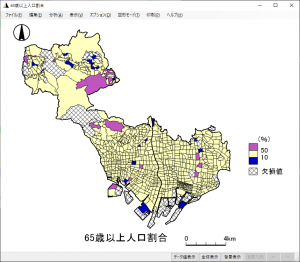※ページ内の画像は、クリックすると大きく表示されます。
(1) とりあえずやってみる
「データ項目」のプルダウンメニューを開き、階級区分を行いたいデータを選択。ここでは、「MANDARA10で属性データを編集する」で追加した「65歳以上人口割合」を例とする。
MANDARA本体画面の横にある「ペイントモード」の画面で階級区分の設定を行う。ここでは例として、分割数(階級(ランク)の数)を6つとし、階級を区切る数値として、上から順に50、40、30、20、10と入力してみる。
上記の設定によって、65歳以上人口割合のデータを、
- 50%以上(12)
- 40%以上50%未満(33)
- 30%以上40%未満(166)
- 20%以上30%未満(380)
- 10%以上20%未満(186)
- 10%未満(20)
の6ランクに分けたことになる。なお、カッコ内の数字は、各ランクに該当する地域(町丁・字)の数を示している。
ランクの色はいくつかの設定方法があるが、「カラーチャート」を押すとあらかじめ用意されたものが表示されるので、好きなものを選ぶ。
「描画開始」を押すと、設定に従って階級区分された統計地図が表示される。
(2) データの特徴を知る
適切な階級区分を行うためには、データの特徴を知る必要がある(なお、ここでは「適切な階級区分とは何か」については詳述しない)。
まず、ひとつひとつの値の確認や並べ替えを行う。「データ項目」の下にある「データ値表示」を押すと個別の値が表示される。
「値(%)」のところをクリックすると、昇順(小さい順)や降順(大きい順)に並べ替えることができる。
次に、「データ値表示」の横の「統計値表示」を押す。別画面で、最大値・最小値・平均値・中央値・標準偏差などが表示される(ここではそれぞれの意味の説明はしない)。
(3) 階級区分を変えたいくつかの統計地図を比較する
先ほど確認した統計値や個別の値を参考にして、階級を5つにし、平均(約25%)以上と平均以下を区別できるような階級区分に設定する。
統計地図を描画する。暖色系(1番目~3番目のランク)の地域はおおむね平均以上、緑色(4番目・5番目のランク)はおおむね平均以下であることがわかる。
次に、階級をもう少し細かく区切って(5%刻みにする)、65歳以上人口割合の地域差を細かくとらえることができる統計地図を作成してみる。こちらも、暖色系(上から4番目までのランク)は平均以上、寒色系(下3つのランク)は平均以下であることを示している。
次に、(適切かどうかはさておき)65歳以上人口割合が非常に高い地域(50%以上)と非常に低い地域(10%未満)を目立たせてみる。
階級区分の設定次第で地図から受ける印象や読み取れる情報は変わるため、データの特徴や目的に応じて階級区分を行う必要がある。
(4) MANDARAデータの上書き保存
MANDARA本体のメニューから「ファイル」→「上書き保存」を選択。階級区分の設定も保存される。